Como alterar o nome de usuário e o nome de exibição do Twitch

Quer dar um novo começo ao seu perfil do Twitch? Veja como alterar o nome de usuário e o nome de exibição do Twitch com facilidade.
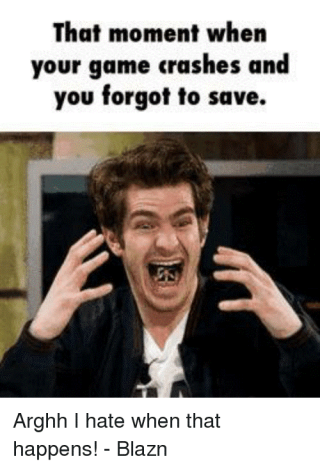
Sistema operacional mais recente do Windows O Windows 10 é uma plataforma operacional amigável para os jogadores e, portanto, está ganhando popularidade. Mas, com a última atualização do Windows, o travamento do jogo se tornou um problema grave. Muitos jogadores relataram problemas de travamento do sistema ao jogar no Windows 10.
Normalmente, isso acontece quando as habilidades do sistema do computador são estendidas ou a CPU está superaquecida. Além disso, podem haver outras razões, portanto, antes de você correr para um especialista para a correção. Sugerimos que você siga as dicas explicadas abaixo para resolver o problema de falha do sistema sozinho.
Depois de usar essas dicas, esperamos que você não precise de um especialista para resolver o problema de travamento do computador ao jogar no Windows 10.
Leia também: como limpar o computador com Windows 10
Por que o computador congela durante os jogos?
Conforme mencionado acima, se as habilidades do sistema forem aumentadas, o sistema superaquece o computador e pode travar. Além disso, se um driver incompatível estiver instalado, o software não está atualizado, muitos aplicativos em segundo plano estão executando congela o computador durante os jogos.
Em particular, os jogos 3D tendem a esticar os recursos do sistema à medida que usam o processador para 100 por cento. Quando o sistema do computador funciona em sua capacidade máxima, a probabilidade de travamento do computador aumenta. Portanto, ao jogar, você deve evitar fazer outro trabalho.
Não é que apenas os jogos sejam responsáveis pelo travamento do computador, alguns aplicativos de software que são intensivos, especialmente o software de design, também levam ao superaquecimento. Mas, como os jogos são mais prevalentes, o travamento do computador está associado aos jogos.
Leia também: -
Como consertar o problema após a instalação do Windows 10 ... Como consertar o problema do Windows 10 de outubro. Se você estiver enfrentando problemas após instalar a atualização do Windows 10 de outubro de 2018, você ...
Como podemos diagnosticar o problema de superaquecimento?
Aqui, dando um exemplo, ajudamos você a reconhecer o problema de superaquecimento do computador:
Se esse comportamento ou algo semelhante ocorrer, seu computador pode estar enfrentando um problema de superaquecimento.
O que causa calor no computador?
A menos que seu computador seja muito antigo, ele não pode superaquecer. No entanto, existem vários motivos que podem causar problemas de superaquecimento. Aqui estão algumas causas:
Alguns ou todos esses fatores, quando combinados, criam uma situação de superaquecimento que o computador não é capaz de controlar.
Como o superaquecimento leva à falha do sistema?
Se certos parâmetros forem atendidos, eletrônicos, como o computador, funcionam com segurança. Mas se ficarem muito frios ou muito quentes, os sistemas de computador deixam de funcionar. Travamento e reinicialização são alguns sintomas que indicam o problema. Se você não quer um dano permanente, precisa prestar atenção a esses sintomas e começar a trabalhar para corrigi-los.
Leia também: -
Pastas que você nunca deve tocar no Windows 10 Leia isto para saber sobre as pastas que você nunca deve tocar, pois qualquer alteração nelas pode causar perda de dados ...
Como consertar o problema de superaquecimento que leva ao travamento do computador durante os jogos?
O problema de superaquecimento não é algo que não possa ser resolvido por você. Ao manter algumas dicas em mente explicadas abaixo, você pode corrigir o problema de superaquecimento que leva ao travamento do computador ao jogar.
Aqui está o que você precisa fazer:
Se você seguir as dicas acima regularmente, poderá minimizar as chances de seu computador travar devido a problemas de calor. Isso não apenas aumentará a vida útil do seu sistema, mas também o salvará de todo o trabalho de procurar um especialista e gastar dinheiro para resolver o problema.
Além do problema de superaquecimento, há outros motivos responsáveis pela falha do sistema enquanto você joga.
Eles são os seguintes:

Para resolver todos esses problemas comuns, você pode seguir as etapas explicadas abaixo:
Solução 1 - Instale os drivers mais recentes
Desde o primeiro dia, os usuários do Windows 10 estão enfrentando problemas com o driver do sistema. Portanto, existe a possibilidade de que o driver da placa gráfica atual não seja compatível com o Windows 10 e esteja causando problemas enquanto você joga. Portanto, para resolver o problema, você precisa atualizar o driver da placa gráfica.
Para fazer isso, vá manualmente para o Gerenciador de Dispositivos. Para este Gerenciador de dispositivos digite na pesquisa e abra-o. Agora, nas janelas do Gerenciador de dispositivos, procure o adaptador de vídeo. Reexibir o driver instalado. Em seguida, clique com o botão direito do mouse e, no menu de contexto, selecione Atualizar driver para verificar se há atualizações para o driver da placa gráfica.

Isso pode levar algum tempo, portanto, para tornar as coisas suaves e fáceis, recomendamos que você baixe a ferramenta Advanced Driver Updater . É 100% seguro e fácil de usar, pois fará automaticamente a tarefa de instalar um driver compatível atualizado.
Agora que você tem o driver compatível e atualizado instalado, tente jogar em sua máquina com Windows 10. Espero que o problema seja resolvido. No entanto, se você ainda enfrentar o problema, parece que há algum outro problema. Nesse caso, verifique as soluções a seguir, pois podem ajudar a resolver o problema de travamento do computador durante os jogos.
Leia também: -
Como usar o Bluetooth no Windows 10 Se você está ansioso para aprender como conectar e usar dispositivos compatíveis com Bluetooth no seu Windows 10, então leia ...
Solução 2 - Instale o software adequado
A maioria dos jogos mais recentes hoje requer software adicional como DirectX e Java . Portanto, se você não tiver esses softwares essenciais instalados, certifique-se de instalá-los na próxima vez que jogar.
No entanto, se você não tiver certeza de quais programas precisará instalar, será necessário ler os requisitos do jogo para evitar travamento do sistema durante os jogos.
Solução 3 - Desativar programas em segundo plano
Os jogos precisam de recursos adicionais do sistema para funcionar corretamente, portanto, você precisa liberar RAM. Se algum programa adicional for executado em segundo plano e ocupar a RAM, será necessário desativá-lo para evitar travamento do sistema durante os jogos. Para impedir que o aplicativo em segundo plano ocupe recursos do sistema, siga as etapas abaixo:

Agora tente jogar o seu problema de falha do sistema durante o jogo deve ter sido resolvido.
Solução 4 - Pule no dispositivo de som integrado
O driver de som básico fornecido pelo Windows 10 para dispositivo de som integrado raramente entra em conflito com outros dispositivos, especialmente GPU. Devido ao qual você pode enfrentar falha de GPU. Para resolver esse e outros incontáveis problemas do PC, sugerimos que você use o Advanced System Optimizer .
Este software irá ajudá-lo a otimizar e reparar problemas comuns do PC, proteger seus dados de spyware, ataque de malware, falha de hardware e muito mais para fornecer o máximo desempenho para sua máquina Windows.
Corrija os problemas do PC agora em 3 etapas fáceis:
Leia também: -
Como desligar a inicialização rápida no Windows ... O recurso Fast Startup ou Fast Boot foi inicialmente introduzido com o Windows 8. Embora seja bastante útil, eles foram ...
Solução 5 - Verificar malware
Um malware não é capaz de causar problemas críticos que podem levar à falha do sistema durante os jogos. Mas, com o malware de mineração de criptografia se tornando desenfreado, projetado para roubar seus recursos da CPU, um malware também pode causar uma falha no sistema durante o jogo.
Para resolver esse problema, sugerimos que você execute uma verificação completa usando o Windows Defender ou qualquer antispyware de terceiros, como o Advanced System Protector.
Para usar o Windows Defender, siga as etapas abaixo:
Agora você pode executar uma verificação de malware usando o Windows Defender para proteger seu sistema.
Solução 6 - Verifique o hardware do sistema
Mesmo depois de verificar o driver do sistema, o software, o aplicativo em segundo plano e todos os problemas relacionados ao software, é possível que você ainda enfrente problemas de travamento do computador durante o jogo. Isso pode ser devido ao hardware do sistema, especificamente essa placa gráfica.
Para resolver esse problema, você precisa verificar as peças do computador e substituí-las pelo correto se houver algo errado.
Um estresse especial deve ser pago no HDD e na RAM, porque se o HDD for corrompido ou a RAM for quebrada, o sistema começa a se comportar de forma abrupta. Portanto, você precisa ter certeza de que tudo funciona bem e é capaz de excluir coisas que podem causar travamento durante o jogo.
Esperamos que, usando essas dicas bacanas, você consiga resolver o problema de travamento do sistema durante os jogos. Nem sempre, o software é responsável pela falha do sistema, o hardware também desempenha um papel importante. Portanto, você deve verificar o software e o hardware.
Se houver mais alguma coisa, você gostaria que adicionássemos, por favor nos avise e deixe um feedback na seção de comentários abaixo. Seu feedback nos ajuda a saber sobre o que você gostaria que escrevêssemos mais.
Quer dar um novo começo ao seu perfil do Twitch? Veja como alterar o nome de usuário e o nome de exibição do Twitch com facilidade.
Descubra como alterar o plano de fundo no Microsoft Teams para tornar suas videoconferências mais envolventes e personalizadas.
Não consigo acessar o ChatGPT devido a problemas de login? Aqui estão todos os motivos pelos quais isso acontece, juntamente com 8 maneiras de consertar o login do ChatGPT que não funciona.
Você experimenta picos altos de ping e latência no Valorant? Confira nosso guia e descubra como corrigir problemas de ping alto e atraso no Valorant.
Deseja manter seu aplicativo do YouTube bloqueado e evitar olhares curiosos? Leia isto para saber como colocar uma senha no aplicativo do YouTube.
Descubra como bloquear e desbloquear contatos no Microsoft Teams e explore alternativas para um ambiente de trabalho mais limpo.
Você pode facilmente impedir que alguém entre em contato com você no Messenger. Leia nosso guia dedicado para saber mais sobre as implicações de restringir qualquer contato no Facebook.
Aprenda como cortar sua imagem em formatos incríveis no Canva, incluindo círculo, coração e muito mais. Veja o passo a passo para mobile e desktop.
Obtendo o erro “Ação bloqueada no Instagram”? Consulte este guia passo a passo para remover esta ação foi bloqueada no Instagram usando alguns truques simples!
Descubra como verificar quem viu seus vídeos no Facebook Live e explore as métricas de desempenho com dicas valiosas e atualizadas.








